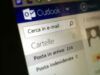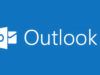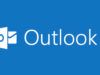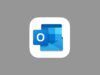Come mettere conferma di lettura su Outlook
Ti è capitato spesso di inviare delle email molto importanti, che siano di lavoro o meno, e di avere continuamente il dubbio sull'effettiva ricezione o lettura da parte del destinatario. Qualcuno ha anche provato a dirti di non essersi presentato all'appuntamento perché non ha ricevuto l'email, ma ti è sembrato molto strano: nell'era degli smartphone e degli smartwatch è alquanto improbabile che sfugga un'email, soprattutto se si usano per lavoro o si è soliti usarle per altri motivi.
Per questo motivo hai pensato di scoprire come mettere la conferma di lettura su Outlook in modo tale da essere certo che l'altro abbia letto il messaggio, e se così non fosse eviteresti di aspettare a vuoto nel luogo e all'ora che avevi indicato, per fare un esempio. La conferma di lettura notifica l'avvenuta apertura del messaggio, per cui sarebbe altrettanto insolito aprire un messaggio e non leggerlo. Inoltre il destinatario potrebbe rifiutare l'invio di tale conferma.
Esiste un ulteriore strumento altrettanto utile, ovvero la conferma di recapito che invece notifica al mittente l'avvenuta consegna nella cassetta di posta elettronica del destinatario. Per cui fai attenzione a non sbagliare, tieni a mente questa differenza. Troverai tutte le indicazioni di cui necessiti nel corso di questa guida, per cui direi di iniziare subito e non perdersi in chiacchiere. Sei pronto? Andiamo!
Indice
- Come mettere conferma di lettura su Outlook su PC
- Come mettere conferma di lettura su Outlook Web
- Come mettere conferma di lettura su Outlook app
- Come vedere la conferma di lettura su Outlook
Come mettere conferma di lettura su Outlook su PC
Nei paragrafi che seguono puoi trovare le procedure relative a come inserire la conferma di lettura su Outlook per PC. Non è sempre uguale, qualcosina potrebbe cambiare in base a come e dove utilizzi Outlook, per cui presta attenzione alle istruzioni che leggi e verifica che siano quelle giuste per te.
Ricorda che il destinatario può rifiutarsi di inviare la conferma di lettura, per cui non è uno strumento del tutto affidabile. Microsoft fa sapere che “non è possibile imporre a un destinatario di inviare una conferma di lettura”, inoltre è da tenere in considerazione che in alcuni casi le conferme non vengono inviate per altri motivi, tra cui i casi in cui il programma di posta elettronica del destinatario non supporti tale funzione.
Outlook gratis per Windows
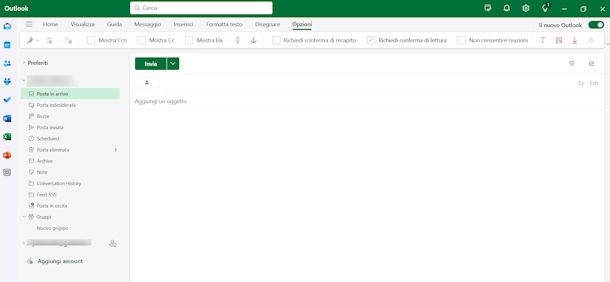
Partiamo dalla versione gratuita di Outlook per Windows. Se hai il Nuovo Outlook è davvero molto semplice: dopo aver effettuato l'accesso (oppure crea un account), avvia la composizione di un nuovo messaggio di posta elettronica premendo su Nuovo Messaggio. In seguito fai clic in alto su Opzioni e spunta la casella relativa a Richiedi conferma di lettura. Accanto c'è anche Richiedi conferma di recapito, valuta tu se ti interessa o meno.
In caso non trovassi queste funzioni in Opzioni, seleziona Altre opzioni che trovi a destra sulla barra multifunzione.
Non hai il Nuovo Outlook ma utilizzi ancora Outlook classico? In tal caso puoi procedere per tutti i messaggi che invii o per un singolo messaggio. Se vuoi ricevere conferma di lettura di tutte le email che invii, apri la scheda Opzioni, che trovi nel menu File, e prosegui su Posta. Ora individua la sezione Verifica e qui trovi la casella da spuntare della voce Conferma di lettura in cui si informa che il destinatario ha visualizzato il messaggio. Fai clic su OK e hai terminato.
Tuttavia è sconsigliato attivare la conferma di lettura per tutta la posta, poiché i destinatari potrebbero infastidirsi e rifiutarsi di inviartela. Richiedila per i singoli messaggi che ritieni più importanti. Per farlo, nella schermata per comporre un nuovo messaggio fai clic su Opzioni e poi su Verifica, quindi spunta la casella relativa a Richiedi conferma di lettura.
Outlook di Microsoft 365
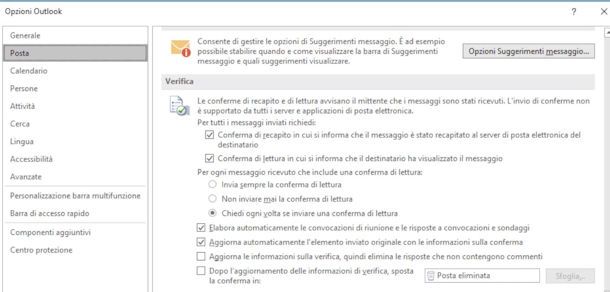
Usando Outlook con Microsoft 365, dietro attivazione di un abbonamento con il tuo account, la procedura varia in base alla versione che utilizzi. Quando apri Outlook nota in alto a destra se compare il bottone con accanto Prova il nuovo Outlook, quindi stai usando la versione classica e ti invitano a provare la nuova, oppure se compare il pulsante Nuovo Outlook, in caso usassi già il nuovo Outlook e disattivandolo passeresti alla versione classica.
Con il Nuovo Outlook puoi richiedere la conferma di lettura quando componi un nuovo messaggio, premendo su Opzioni e spuntando la casella relativa a Richiedi conferma di lettura.
Con la versione classica di Outlook, invece, puoi agire sia su tutta la posta inviata sia sui singoli messaggi, come ti ho spiegato nei paragrafi precedenti. Ovvero agendo tramite File > Opzioni > Posta > Verifica e spunta la casella della voce Conferma di lettura in cui si informa che il destinatario ha visualizzato il messaggio.
Se desideri approfondire come scaricare Microsoft 365 gratis ti consiglio di leggere la mia guida dedicata all'argomento.
Outlook per Mac
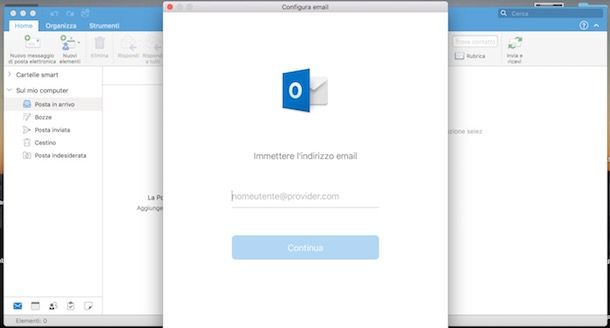
Come dici? Utilizzi Outlook per Mac e non hai ancora trovato la soluzione adatta a te? Sei giunto al punto giusto. Prima di dirti come fare devo metterti in guardia su una cosa: è possibile attivare le conferme di lettura solo con un account aziendale o un account dell'istituto di istruzione di Microsoft 365 oppure ancora un account Excharge Server gestito dall'organizzazione.
Inoltre non è disponibile per gli account Outlook.com né per gli account IMAP o POP come per esempio Gmail e iCloud.
Hai verificato di poter attivare tale funzione? Benissimo, allora mentre componi un messaggio, prima di premere “Invio”, ricordati di premere su Conferme e poi su Conferma di lettura: una volta attivata tale funzione puoi procedere con il normale invio dell'email.
Se dovesse interessarti anche la notifica dell'avvenuta consegna dell'email, allora sempre durante la composizione del messaggio seleziona Ricevute e poi Conferma di recapito. Qualora non trovassi il pulsante Ricevute controlla la personalizzazione della barra degli strumenti e aggiungilo, maggiori info qui.
Chi utilizza Outlook per Mac Legacy (quindi vecchie versioni del software) la procedura è un po' diversa. Sempre in fase di composizione del messaggio, recati in Opzioni e prosegui su Conferme richieste, qui troverai sia Richiedi conferma di recapito sia Richiedi conferma di lettura. Maggiori info qui.
Come mettere conferma di lettura su Outlook Web
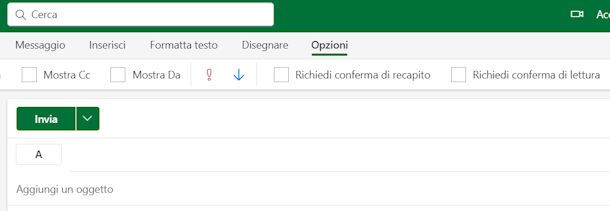
In queste righe voglio spiegarti come impostare la conferma di lettura su Outlook online, ovvero utilizzando Outlook sul Web accedendo da questa pagina. Anche in questo caso si agisce in fase di invio di un messaggio di posta elettronica. Nella schermata della composizione, clicca su Opzioni e in seguito prosegui su Verifica. Adesso seleziona la casella relativa a Richiedi conferma di lettura.
Non trovi queste funzioni in Opzioni? Fai un tentativo aprendo la scheda Altre opzioni, la trovi a destra.
Come mettere conferma di lettura su Outlook app
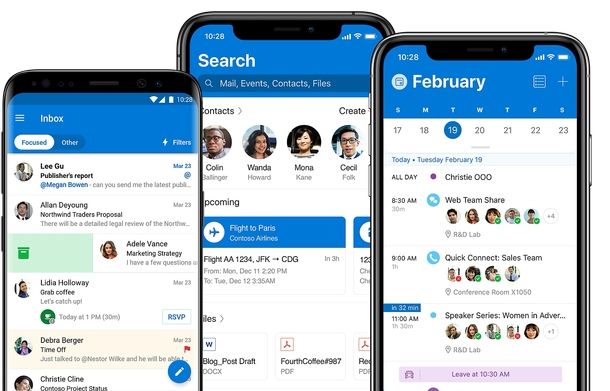
Chi ha necessità di ricevere delle conferme di letture quando invia delle email è bene che utilizzi un PC, perché non c'è un modo per mettere la conferma di lettura su app Outlook, né per Android, o per app su store alternativi, né per iOS/iPadOS. Dunque sarebbe meglio evitare di inviare email dallo smartphone qualora avessi bisogno della conferma di avvenuta lettura.
Tuttavia potresti consultare la mia guida su come vedere se un'email è stata letta, poiché anche nel caso in cui volessi sapere come mettere la conferma di lettura su Gmail ci sono brutte notizie: dall'app non è disponibile.
Come vedere la conferma di lettura su Outlook
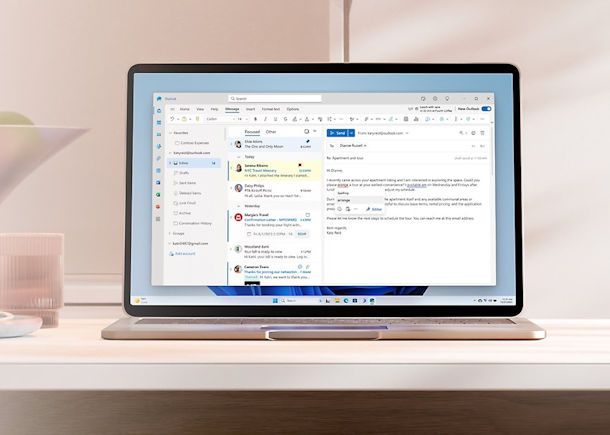
Finora ti ho parlato di come richiedere la conferma di lettura, ma allo stesso tempo sono certo che ti stai domandando anche come vedere le conferme di lettura su Outlook. Ebbene, nulla di più semplice: quando il destinatario accetta di inviarti una notifica di avvenuta lettura ricevi un'email dall'indirizzo di posta postmaster@outlook.com in cui ti viene notificata l'avvenuta lettura della tua email.
Mi dispiace dirti che se, al contrario, il destinatario non accetta di inviarti la conferma di lettura oppure la sua casella di posta non supporta tale funzione non riceverai alcun messaggio che ti avvisa di ciò. Posso aggiungere, però, che in caso richiedessi sia notifica di lettura sia notifica di recapito riceverai l'email di avvenuta consegna. Quest'ultima ha come oggetto un Recapitato: seguito dall'oggetto dell'email che hai inviato, se invece non è stato possibile notificarti la lettura dell'email allora sarà precisato nel messaggio.

Autore
Salvatore Aranzulla
Salvatore Aranzulla è il blogger e divulgatore informatico più letto in Italia. Noto per aver scoperto delle vulnerabilità nei siti di Google e Microsoft. Collabora con riviste di informatica e cura la rubrica tecnologica del quotidiano Il Messaggero. È il fondatore di Aranzulla.it, uno dei trenta siti più visitati d'Italia, nel quale risponde con semplicità a migliaia di dubbi di tipo informatico. Ha pubblicato per Mondadori e Mondadori Informatica.